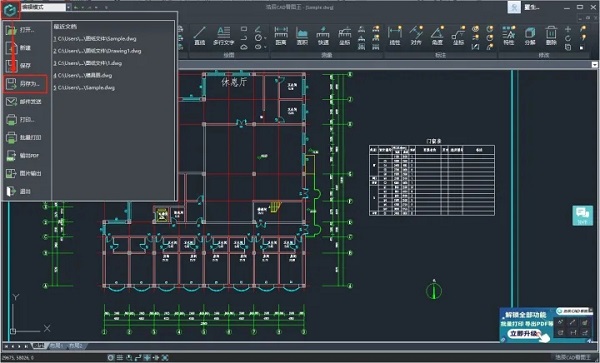vegas是一款索尼并购并继续研发的视频剪辑软件,该软件给用户提供了时间线编辑工具,用户通过使用该工具,可以快速而简单的对视频进行后期处理,比如快速剪切视频、裁剪视频画面、调节视频颜色等。在使用这款软件对视频进行后期处理的过程中,我们常常需要等比例缩放视频,比如需要等比例放大视频以去除视频的黑边。有很多新入手这款软件的小伙伴不知道怎么对其操作,那么接下来小编就给大家详细介绍一下vegas等比例缩放视频的具体操作方法,有需要的朋友可以看一看并收藏起来。

1.首先打开软件,我们在软件中导入需要等比例缩放的视频,并点击左下方的轨道运动按钮,如下图所示。

2.接着界面上就会弹出一个窗口,我们在窗口左侧找到“位置”选项并点击,使窗口中的缩放边框的边缘线变为淡蓝色。
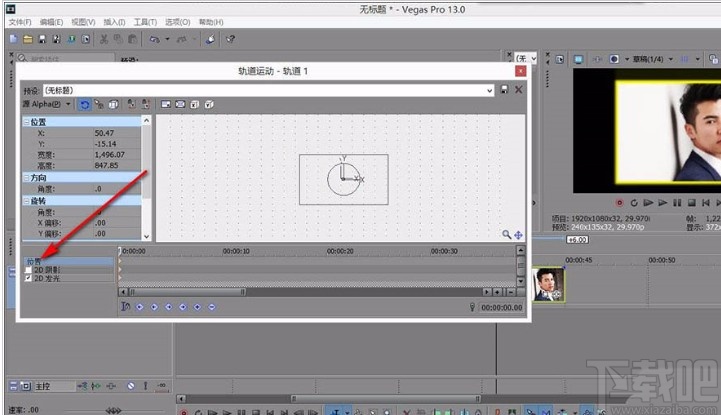
3.然后用鼠标在面板中直接拖拽边缘线,会导致画面变形,如下图所示。
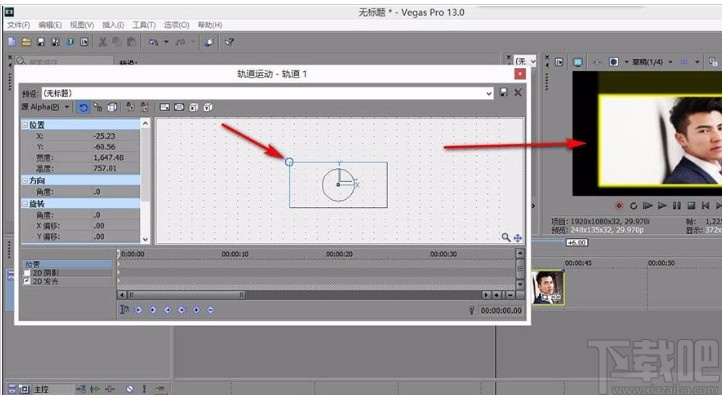
4.接下来我们在窗口上方找到下图中箭头所指按钮,点击该按钮就可以锁定宽高比例。
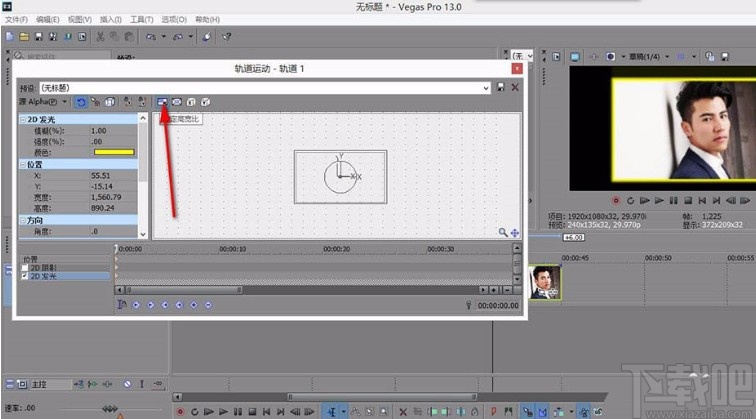
5.完成以上步骤后,我们再次拖拽窗口中缩放边框的四个角,就可以等比例缩放视频了,缩放效果在视频预览窗口中就可以同步查看到。
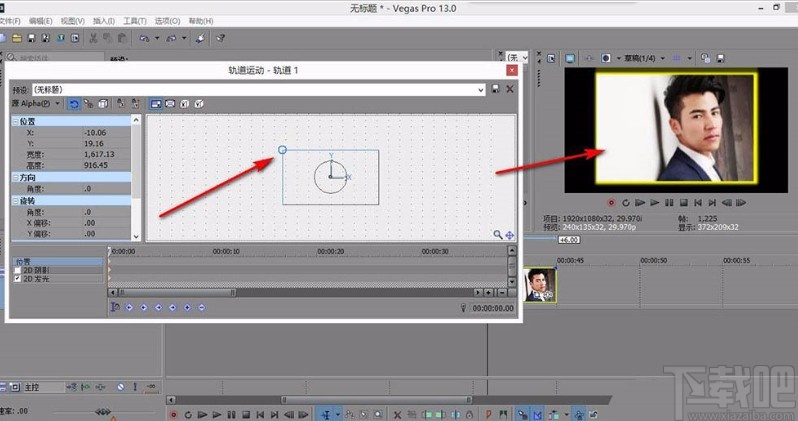
以上就是小编给大家整理的vegas等比例缩放视频的具体操作方法,方法简单易懂,有需要的朋友可以看一看,希望这篇教程对大家有所帮助。